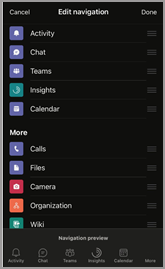Find og fastgør appen Viva Insights
Appen Viva Insights installeres automatisk i Teams, når din administrator aktiverer appen på administrerede apps. Når din administrator har installeret den, kan du finde og fastgøre Viva Insights til din Teams-app, så den er nem at få adgang til.
Bemærk!: Hvis du er i GCC-, GCC-High- eller DoD Microsoft 365-miljøerne, installerer din administrator ikke Viva Insights på forhånd. Se Installation af Viva Insights i GCC, GCC-High og DoD.
Når du har tilføjet appen, har du adgang til alle dens funktioner, herunder Ros, Beskyt tid, Reflect, Bevar forbindelsen og Virtuel pendling.
Find og fastgør appen
Baseret på den platform, du vil bruge til at få vist din indsigt i Teams, skal du vælge og fuldføre trinnene i et eller begge af de følgende afsnit.
-
Vælg ellipsen (flere tilføjede apps) på venstre linje i Teams.
-
Skriv Microsoft Viva Insights i søgefeltet, og vælg det derefter.
-
Højreklik på appikonet, der vises på venstre linje i Teams, og vælg derefter Fastgør for at gøre det synligt i venstre linje i Teams.
Bemærk!: Du kan ændre rækkefølgen af apps på Teams-applinjen ved at trække i appikonerne. Du kan få mere at vide under Fastgør en app for at få nem adgang.
-
Vælg ellipsen (...) i venstre linje i Teams.
-
Vælg Viva Insights for at åbne den.
-
Vælg Omarranger , og træk derefter appikonet for at fjerne det fra sektionen Mere .
-
Vælg Udført for at gemme ændringerne.
Fjern appen
-
I Teams skal du vælge ellipsen (...) i venstre linje.
-
Hvis Viva Insights ikke er synlig i den seneste visning, kan du finde den ved hjælp af søgning.
-
Højreklik på Viva Insights, og vælg derefter Fjern.
-
Når du bliver bedt om det, skal du vælge Fjern igen.
Installation af Viva Insights i GCC, GCC-High og DoD
Hvis du er i et af disse Microsoft 365-miljøer, er appen Viva Insights ikke forudinstalleret i Teams: Government Community Cloud (GCC), GCC-High og Department of Defense (DoD). Medmindre din administrator har deaktiveret appen, kan du selv føje Viva Insights til Teams:
-
Vælg ellipsen (...) i venstre linje i Teams.
-
Skriv Microsoft Viva Insights i søgefeltet.
-
Vælg knappen Tilføj.
-
Hvis du vil fastgøre appen, skal du højreklikke på appikonet, der vises på venstre linje i Teams, og derefter vælge ikonet Fastgør for at gøre det synligt i venstre linje i Teams.